Uppdaterad april 2024: Sluta få felmeddelanden och sakta ner ditt system med vårt optimeringsverktyg. Hämta den nu på denna länk
- Ladda ned och installera reparationsverktyget här.
- Låt den skanna din dator.
- Verktyget kommer då reparera din dator.
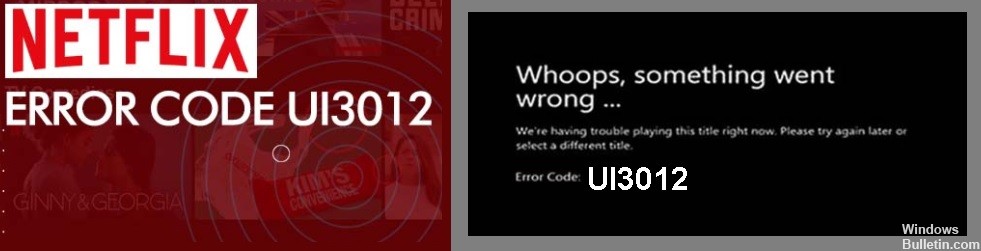
Stöter du ofta på Netflix felkod ui3012 när du tittar på filmer eller TV-serier på din enhet? Om du funderar på att ladda om sidan för att åtgärda det här felet i Netflix-appen kanske det inte fungerar. Du behöver lösningar som garanterar felfri strömmande videouppspelning på Netflix.
Vi vet de bästa lösningarna som snabbt kommer att bli av med detta problem. För att ta reda på vilka lösningar som finns, vad denna Netflix-felkod faktiskt betyder och vad som är de mest sannolika orsakerna till denna Netflix-felkod, bör du läsa vår informativa blogg.
Vad orsakar Netflix felkod UI3012?

Om du ser felkoden UI3012 betyder det att Netflix har stött på en nätverksanslutningsproblem. Detta kan orsakas av låg signalstyrka, störningar, felaktiga inställningar eller till och med en dålig kabel.
Hur löser jag Netflix UI3012-felkoden?
Uppdatering april 2024:
Du kan nu förhindra PC -problem genom att använda det här verktyget, till exempel att skydda dig mot filförlust och skadlig kod. Dessutom är det ett bra sätt att optimera din dator för maximal prestanda. Programmet åtgärdar vanligt förekommande fel som kan uppstå på Windows -system - utan behov av timmar med felsökning när du har den perfekta lösningen till hands:
- Steg 1: Ladda ner PC Repair & Optimizer Tool (Windows 10, 8, 7, XP, Vista - Microsoft Gold Certified).
- Steg 2: Klicka på "Starta Scan"För att hitta Windows-registerproblem som kan orsaka problem med datorn.
- Steg 3: Klicka på "Reparera allt"För att åtgärda alla problem.
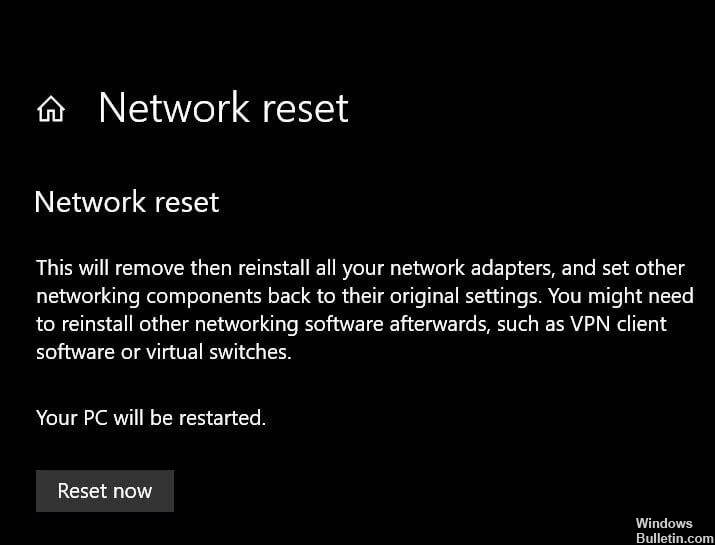
Återställ dina nätverksinställningar
- Stäng av VPN/proxyklienten.
- Tryck sedan på Windows-tangenten -> skriv Återställ nätverk.
- Klicka på knappen Återställ nätverk i listan.
- I fönstret Återställ nätverk klickar du sedan på Återställ nätverk -> bekräfta för att återställa nätverksinställningarna.
- Starta om systemet.
Anslut din dator direkt till modemet
- Stäng först av datorn.
- Anslut sedan ditt system direkt till modemet med en Ethernet-kabel.
- Koppla sedan bort modemet från strömkällan i 30 sekunder -> koppla sedan in det igen.
- Vänta tills de nya lysdioderna slutar blinka.
- Slå sedan på datorn -> prova Netflix igen.
Startar om nätverksenheter
- Stäng av din dator/laptop och router/modem.
- Koppla sedan ur routern/modemet från strömkällan -> och vänta 30 sekunder.
- Anslut sedan modemet/routern till en strömkälla och slå på den.
- Vänta sedan tills indikatorlampan på routern/modemet stabiliseras.
- Slå sedan på systemet och försök starta Netflix.
Expert Tips: Detta reparationsverktyg skannar arkiven och ersätter korrupta eller saknade filer om ingen av dessa metoder har fungerat. Det fungerar bra i de flesta fall där problemet beror på systemkorruption. Detta verktyg kommer också att optimera ditt system för att maximera prestanda. Den kan laddas ner av Klicka här
Vanliga frågor
Vad orsakar Netflix UI3012-felkoden?
Om du ser felkoden UI3012 betyder det att Netflix har problem med nätverksanslutning. Detta problem kan orsakas av låg signalstyrka, störningar, felaktiga inställningar eller till och med en dålig kabel.
Hur fixar jag Netflix UI3012-felkoden?
- Stäng av VPN/proxyklienten.
- Tryck sedan på Windows-tangenten -> skriv Nätverksåterställning.
- Klicka på knappen Återställ nätverk i listan.
- I fönstret Återställ nätverk klickar du sedan på Återställ nätverk -> bekräfta för att återställa nätverksinställningarna.
- Starta om systemet.
Varför kan jag inte titta på Netflix?
Om Netflix inte fungerar finns det flera möjliga orsaker, inklusive ett problem med nätverksanslutningen eller ett problem med din enhet.


